방법 OGG를 MPEG로 변환 멀티미디어 콘텐츠를 편집하거나 공유하려는 많은 사람들의 일반적인 작업입니다. OGG는 멀티미디어 콘텐츠를 스트리밍하고 저장하는 데 주로 사용되는 무료 오픈 소스 컨테이너 형식인 반면 MPEG는 대부분의 장치 및 플랫폼과 호환되는 보다 널리 사용되는 형식입니다.
MPEG로 변환해야 하는 OGG 파일이 있는 경우 어디서부터 시작해야 할지 궁금할 수 있습니다. 다행히 이 작업에 도움이 되는 몇 가지 도구가 있습니다. 이 기사에서는 최고의 팁에 대해 논의하고 변환 도구 OGG에서 MPEG로, 전체 프로세스를 단계별로 안내해 드립니다.
내용 : 파트 1. OGG 및 MPEG에 대해 자세히 알아보기파트 2. Mac/Windows에서 OGG를 MPEG로 변환하는 가장 쉬운 방법파트 3. 온라인 도구를 사용하여 OGG를 MPEG로 어떻게 변환합니까?4 부. 결론
파트 1. OGG 및 MPEG에 대해 자세히 알아보기
OGG와 MPEG는 두 가지 대중적인 멀티미디어 파일 형식 오디오 및 비디오 콘텐츠를 저장하고 배포하는 데 사용됩니다. OGG와 MPEG 모두 고유한 장점과 단점이 있으며 형식 선택은 사용자의 특정 요구 사항과 요구 사항에 따라 다릅니다.
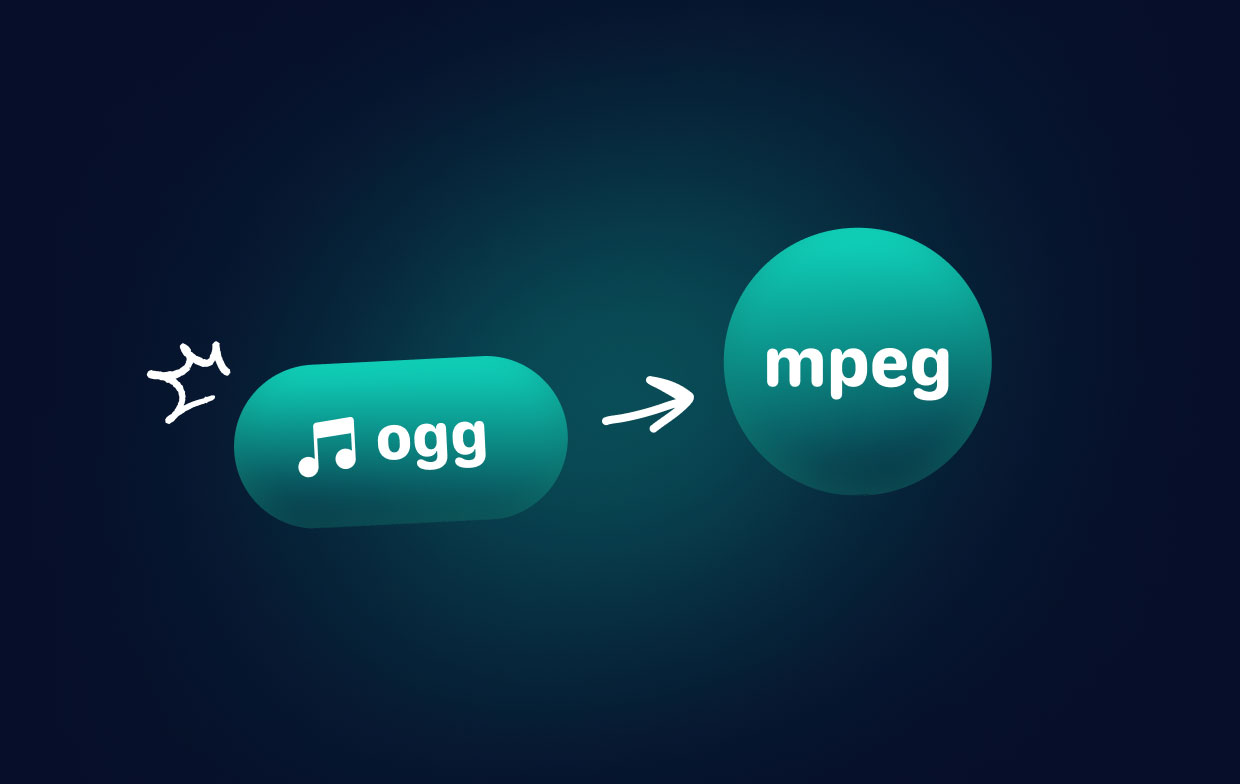
OGG 효율적인 스트리밍 및 고품질 오디오 재생을 제공하도록 설계된 Xiph.Org Foundation에서 개발한 오픈 소스 컨테이너 형식입니다. OGG 파일은 일반적으로 유사한 오디오 품질을 유지하면서 MP3와 같은 다른 오디오 형식보다 파일 크기가 작습니다. OGG는 일반적으로 온라인 스트리밍에 사용되며 다양한 미디어 플레이어 및 장치에서 지원됩니다.
반면 MPEG은 동영상 전문가 그룹(Moving Picture Experts Group)의 약자로 대부분의 장치 및 플랫폼과 호환되는 널리 사용되는 비디오 형식입니다. MPEG은 높은 비디오 품질을 유지하면서 비디오 콘텐츠의 파일 크기를 줄이기 위해 손실 압축을 사용합니다. MPEG 파일은 일반적으로 DVD에 비디오를 저장하고 TV 프로그램을 방송하고 온라인 스트리밍하는 데 사용됩니다.
파트 2. Mac/Windows에서 OGG를 MPEG로 변환하는 가장 쉬운 방법
OGG 파일을 MPEG로 변환하는 가장 쉬운 방법 중 하나는 다음과 같은 안정적인 비디오 변환기 소프트웨어를 사용하는 것입니다. iMyMac 비디오 컨버터. 이 놀라운 소프트웨어는 Mac 및 Windows 플랫폼 모두에서 사용할 수 있으며 멀티미디어 파일을 다양한 형식으로 변환하는 간단하고 효율적인 방법을 제공합니다.
다음은 상기 변환 소프트웨어를 사용하여 OGG를 MPEG로 변환하는 방법에 대한 단계별 가이드입니다.
- Mac 컴퓨터 또는 Windows PC에 iMyMac Video Converter를 다운로드하여 설치하십시오.
- 프로그램을 시작합니다. 변환하려는 OGG 파일을 끌어다 놓습니다.
- "선택MPEG”를 드롭다운 메뉴의 출력 형식으로 지정합니다. 파일이 저장될 대상 폴더를 선택합니다.
- "개 심자”버튼을 눌러 변환 프로세스를 시작합니다.
- 변환 프로세스가 완료되면 출력 폴더에서 MPEG 파일을 찾을 수 있습니다.
iMyMac Video Converter는 일괄 변환, 편집 도구 및 비디오 파일에서 오디오를 추출하는 기능을 비롯한 여러 가지 다른 기능을 제공합니다. 또한 다양한 멀티미디어 형식을 지원하므로 멀티미디어 콘텐츠를 관리하는 다재다능하고 유용한 도구입니다.
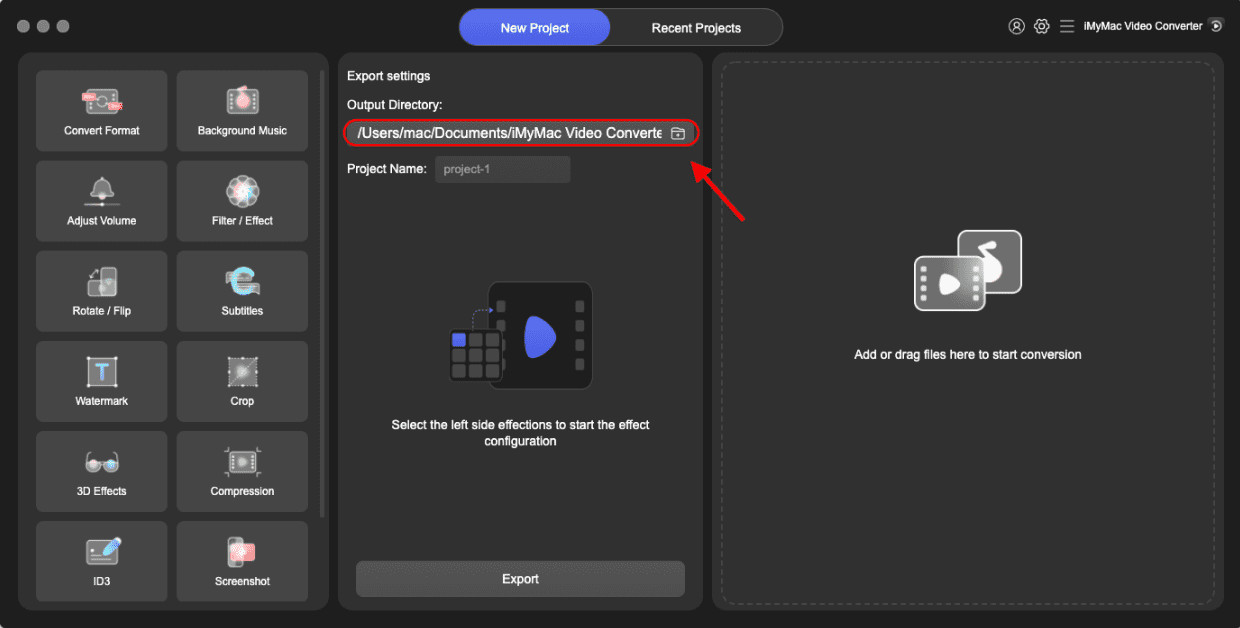
요약하면 iMyMac Video Converter를 사용하면 Mac 또는 Windows에서 OGG 파일을 MPEG로 빠르고 쉽게 변환할 수 있으며 멀티미디어 파일 및 프로젝트를 관리하고 편집하는 데 도움이 되는 다양한 유용한 기능을 제공합니다.
파트 3. 온라인 도구를 사용하여 OGG를 MPEG로 어떻게 변환합니까?
컴퓨터에 소프트웨어를 설치하고 싶지 않다면 온라인 도구를 사용하여 OGG 파일을 MPEG로 변환하거나 MPEG를 OGG 형식으로 되돌리기. 사용할 수 있는 세 가지 온라인 도구는 다음과 같습니다.
도구 01. Videoconverter.com
이것은 OGG 및 MPEG를 포함한 다양한 파일 형식을 지원하는 무료 온라인 비디오 변환기입니다. 이 도구를 사용하면 소프트웨어를 다운로드할 필요 없이 빠르고 쉽게 OGG를 MPEG로 변환할 수 있습니다.
Videoconverter.com을 사용하려면 다음 단계를 따르세요.
웹 브라우저에서 videoconverter.com으로 이동합니다.
- 에 클릭 "파일 선택 또는 드롭" 버튼을 눌러 OGG 파일을 업로드하세요.
- 선택 "MPEG"를 출력 형식으로 지정합니다.
- 에 클릭 "개 심자" 버튼을 눌러 변환 프로세스를 시작합니다.
- 변환이 완료되면 MPEG 파일을 컴퓨터에 다운로드합니다.
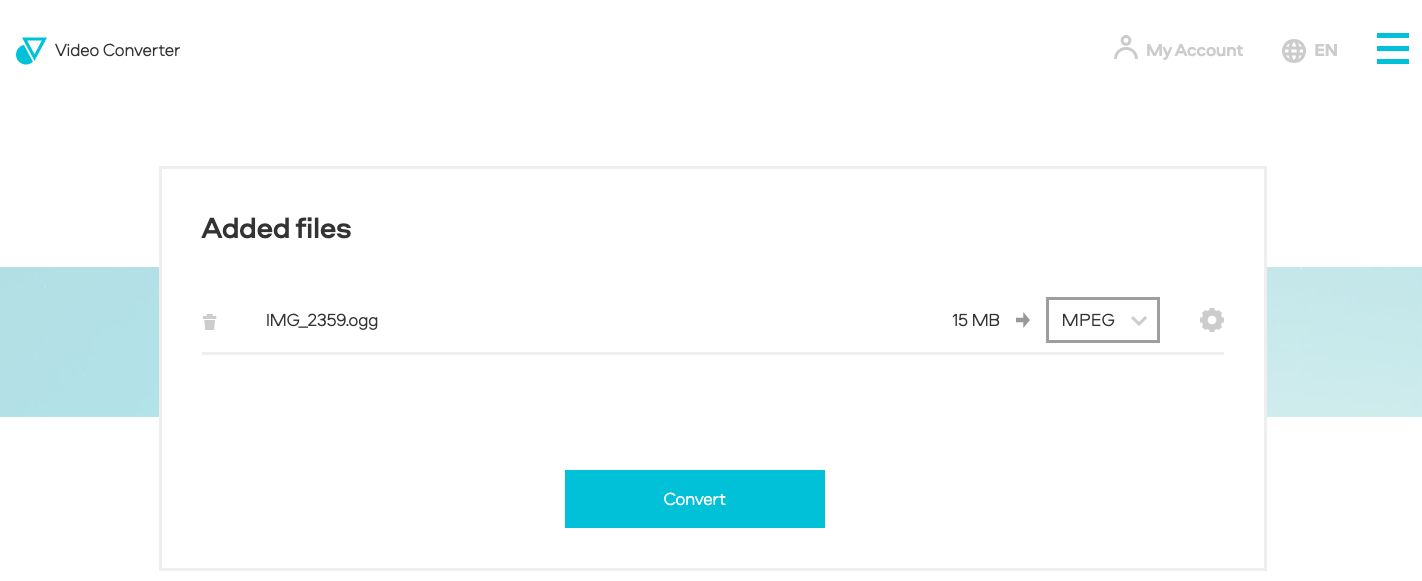
도구 02. Online-audio-convert.com
이것은 OGG를 MPEG로 변환할 수 있는 또 다른 온라인 도구입니다. Online-audio-convert.com은 다양한 오디오 및 비디오 파일 형식을 지원하고 비트 전송률, 샘플 속도 및 오디오 채널과 같은 여러 사용자 지정 옵션을 제공합니다.
Online-audio-convert.com을 사용하는 방법은 다음과 같습니다.
- 웹 브라우저에서 online-audio-convert.com으로 이동합니다.
- "를 클릭하여 OGG 파일을 선택하십시오.파일 열기"버튼을 누릅니다.
- 출력 형식에서 "MPEG".
- 선호하는 비트 전송률, 샘플링 속도 및 오디오 채널을 선택하십시오.
- 변환 프로세스를 시작하려면 "개 심자"버튼을 누릅니다.
- 변환이 완료되면 MPEG 파일을 PC에 저장합니다.
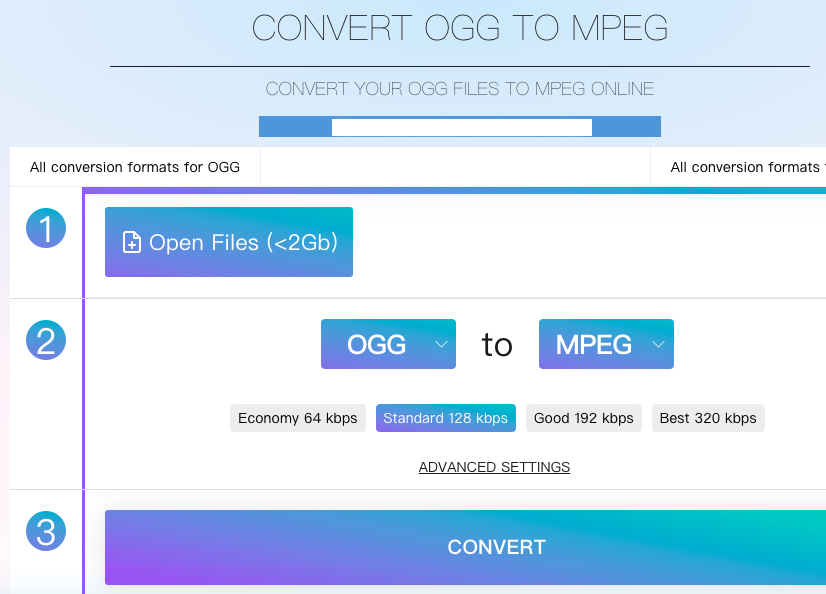
도구 03. Convertio.co
Convertio는 OGG 및 MPEG를 비롯한 다양한 오디오 및 비디오 파일 형식을 지원하는 무료 온라인 파일 변환기입니다. Convertio를 사용하면 몇 번의 클릭만으로 빠르고 쉽게 OGG를 MPEG로 변환할 수 있습니다.
Convertio를 사용하려면 다음 단계를 따르세요.
- 웹 브라우저에서 Convertio.co로 이동합니다.
- 에 클릭 "파일을 선택하십시오OGG 파일 업로드 버튼
- 선택 "MPEG" 출력 형식으로
- 에 클릭 "개 심자" 버튼을 눌러 변환 프로세스를 시작합니다.
- 변환이 완료되면 변환된 파일을 다운로드합니다.
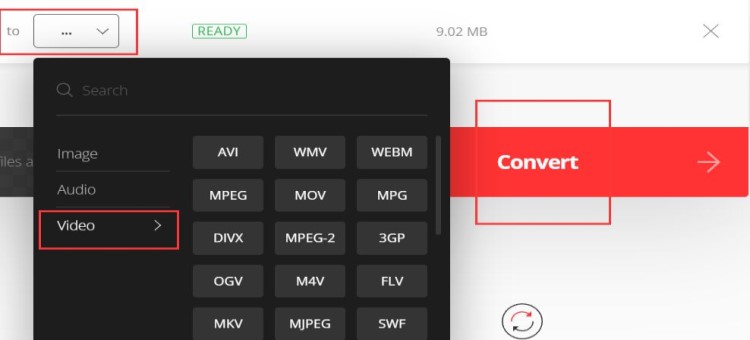
온라인 도구를 사용하여 OGG를 MPEG로 변환할 때 염두에 두어야 할 몇 가지 사항이 있습니다. 첫째, 온라인 도구에는 파일 크기 제한 또는 하루에 변환할 수 있는 파일 수에 대한 제한이 있을 수 있습니다.
또한 변환 속도는 파일 크기를 포함하여 인터넷 연결 속도에 따라 달라집니다. 마지막으로 온라인 도구는 데스크톱 소프트웨어만큼 안전하지 않을 수 있으므로 민감하거나 개인적인 파일을 업로드할 때는 주의해야 합니다.
요약하면, 온라인 도구는 특히 컴퓨터에 소프트웨어를 설치하지 않으려는 경우 OGG 파일을 MPEG로 변환하는 편리한 옵션이 될 수 있습니다. Videoconverter.com, Online-audio-convert.com 및 Convertio.co는 사용 가능한 온라인 도구 중 일부에 불과하며 모두 간단하고 사용자 친화적인 인터페이스를 제공합니다. 그러나 온라인 도구 사용의 한계와 잠재적인 보안 위험을 염두에 두는 것이 중요합니다.4 부. 결론
결론적으로 온라인 도구 또는 데스크톱 소프트웨어 사용을 포함하여 OGG를 MPEG로 변환하는 방법에는 여러 가지가 있습니다. 온라인 도구는 편리할 수 있지만 한계와 잠재적인 보안 위험이 있을 수 있습니다.
OGG에서 MPEG로 안정적이고 효율적인 방법을 찾고 있다면 iMyMac Video Converter를 사용하는 것이 좋습니다. 이 훌륭한 소프트웨어는 사용하기 쉽고 다양한 멀티미디어 형식을 지원하며 일괄 변환 및 편집 도구와 같은 몇 가지 유용한 기능을 제공합니다. iMyMac Video Converter를 사용하면 기술 전문 지식 없이도 OGG 파일을 MPEG로 빠르고 쉽게 변환할 수 있습니다.
전반적으로 iMyMac Video Converter를 사용하든 다른 도구를 사용하든 OGG를 MPEG로 변환하는 것은 멀티미디어 파일을 보다 효과적으로 관리하는 데 도움이 되는 간단한 프로세스입니다.



